Recientemente, uno de nuestros usuarios nos preguntó si había una manera de mostrar páginas relacionadas en lugar de publicaciones en WordPress. Anteriormente, le mostramos cómo mostrar publicaciones relacionadas en WordPress con o sin complemento. En este artículo, le mostraremos cómo mostrar páginas relacionadas en WordPress.
Mostrando páginas relacionadas en WordPress usando el complemento
La forma más fácil de mostrar páginas relacionadas en WordPress es mediante el uso de un complemento.
Lo primero que debe hacer es instalar y activar el plugin Aún Otro plugin de publicaciones relacionadas (YARPP). Después de la activación, debe ir a Configuraciones »YARPP para configurar el plugin
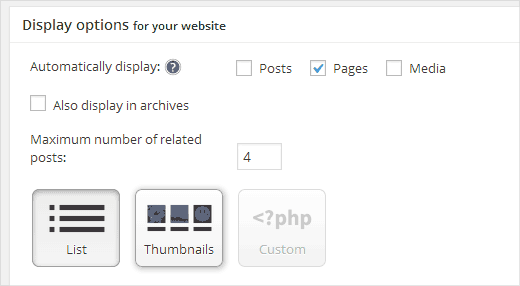
En la página de configuración del complemento, desplácese hacia abajo para ‘Opciones de visualización para su sitio web’ sección. Debajo Mostrar automáticamente opción, debe marcar ‘páginas’ y dejar las publicaciones y medios sin marcar. Eso es todo, puede guardar su configuración ahora y YARPP comenzará a mostrar páginas relacionadas debajo del contenido de la página en su sitio de WordPress.
Tenga en cuenta que YARPP, junto con algunos otros plugins de WordPress, está bloqueado por algunos proveedores de alojamiento gestionados de WordPress debido a su gran uso de la base de datos. Otro problema que puede enfrentar es que YARPP no puede buscar texto en la base de datos si su motor de almacenamiento MySQL está configurado en InnoDB.
Mostrando páginas relacionadas en WordPress sin complemento
Antes de mostrarte cómo mostrar páginas relacionadas sin usar un complemento, nos gustaría que revises nuestro artículo sobre la diferencia entre Publicaciones y Páginas en WordPress.
La manera más eficiente de mostrar las publicaciones relacionadas es buscar etiquetas o categorías. Pero como las páginas de WordPress no tienen etiquetas o categorías, primero necesitaremos habilitar categorías y etiquetas para las páginas de WordPress. Para hacer eso, todo lo que necesita hacer es instalar y activar el plugin Publicar etiquetas y Categorías para páginas.
El complemento funciona de manera predeterminada, por lo que no hay configuraciones para configurar. Tras la activación, simplemente habilitará etiquetas y categorías para sus páginas de WordPress.
Ahora necesita editar un par de páginas que cree que están relacionadas entre sí y agregar etiquetas. Por ejemplo, si tiene una página sobre su empresa y otra página sobre el historial de la compañía, puede etiquetarlas tanto como a nosotros.
Después de agregar etiquetas a unas pocas páginas, lo siguiente que debe hacer es agregar este código en el archivo functions.php de su tema o en un complemento específico del sitio.
function wpb_related_pages () {
$ orig_post = $ post;
global $ post;
$ etiquetas = wp_get_post_tags ($ post-> ID);
if ($ etiquetas) {
$ tag_ids = array ();
foreach ($ etiquetas como $ individual_tag)
$ tag_ids [] = $ individual_tag-> term_id;
$ args = array (
'post_type' => 'página',
'tag__in' => $ tag_ids,
'post__not_in' => array ($ post-> ID),
'posts_per_page' => 5
);
$ my_query = new WP_Query ($ args);
if ($ my_query-> have_posts ()) {
eco ' páginas relacionadas
- ‘;
-
«rel =» marcador «title =» «>
while ($ my_query-> have_posts ()) {
$ my_query-> the_post (); ?>
}
eco ‘
‘;
} else {
echo «No se encontraron páginas relacionadas:»;
}
}
$ post = $ orig_post;
wp_reset_query ();
}
Este código busca las etiquetas asociadas con una página y luego ejecuta una consulta en la base de datos para buscar páginas con las etiquetas similares. Para mostrar la lista de páginas, deberá editar su plantilla de página. Lo más común es page.php o content-page.php archivo. Simplemente agregue esta línea de código donde desea que aparezcan las páginas relacionadas.
Esto mostrará páginas relacionadas en cualquier página de WordPress. No se verá muy bonito al principio, por lo que tendrá que agregar un poco de CSS y un estilo para que coincida con su tema.
Nota: el código en functions.php se trata de la misma manera que los complementos.
Esperamos que este artículo lo ayude a mostrar páginas relacionadas en WordPress. Como siempre, no dude en hacernos preguntas en los comentarios a continuación. No olvides seguirnos en Twitter o unirse a la discusión en Google+.